手描きの画像をillustratorで簡単にアウトライン化できる方法があるので紹介します。
スポンサーリンク
illustratorで簡単アウトライン化の手順
①手書き画像をスキャンしPCに取り込む(スマホ撮影でも可)
方法は何でもいいですが、手書き画像をスキャンしてPCに取り込み、イラレに配置してください。注意点としては、出来るだけコントラストがはっきりしていること。
中途半端なグレーなどは調整などがしにくいです。
Photoshopでしっかりコントラストをつけた画像に加工しておくのが◎
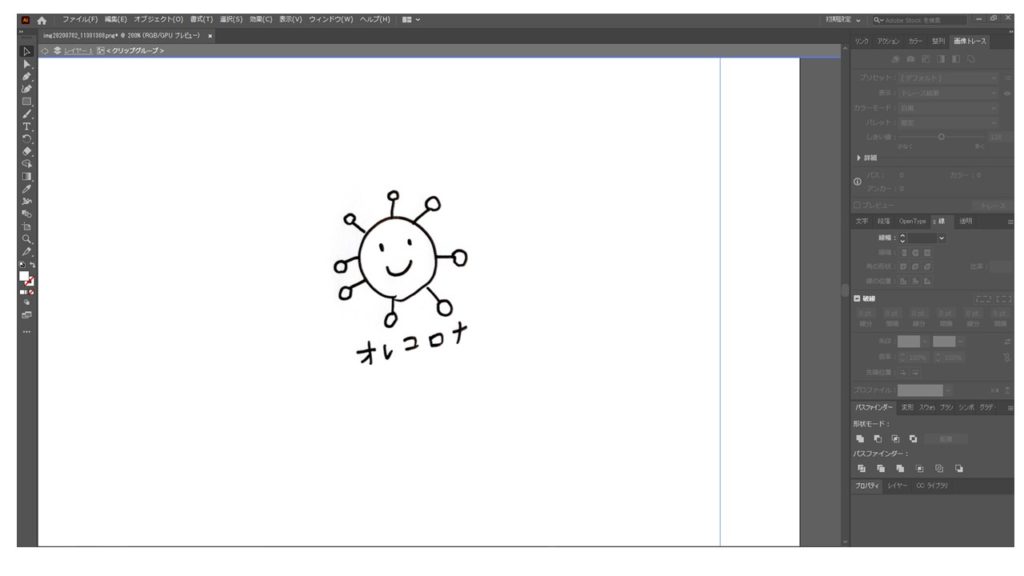
俺コロナくんに登場いただきました。
②画像を選択し、トレース処理を行う
次に、画像を選択し ウインドウ > 画像トレースをクリックして画像トレース処理を行います。
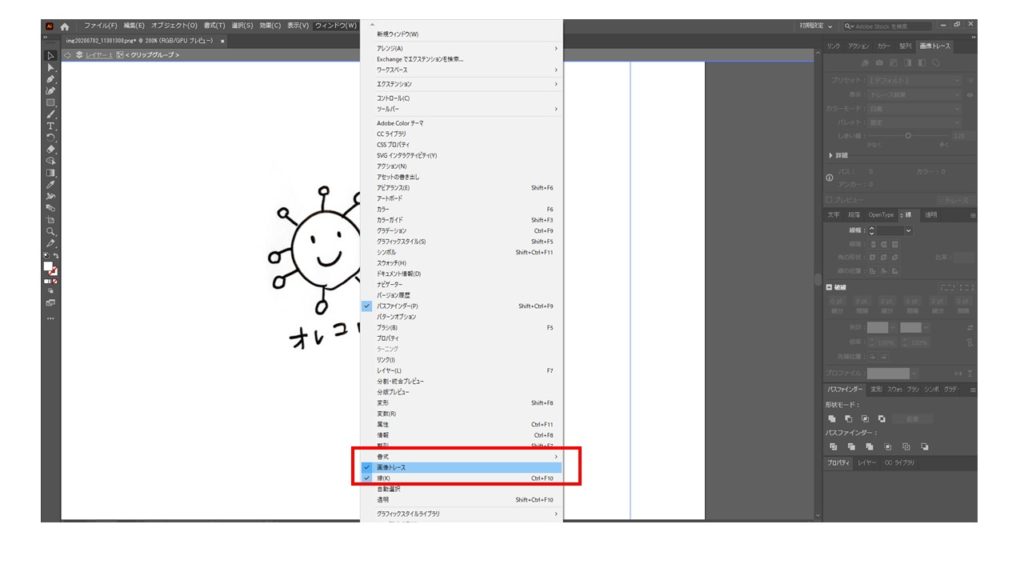
③「トレース」をクリック
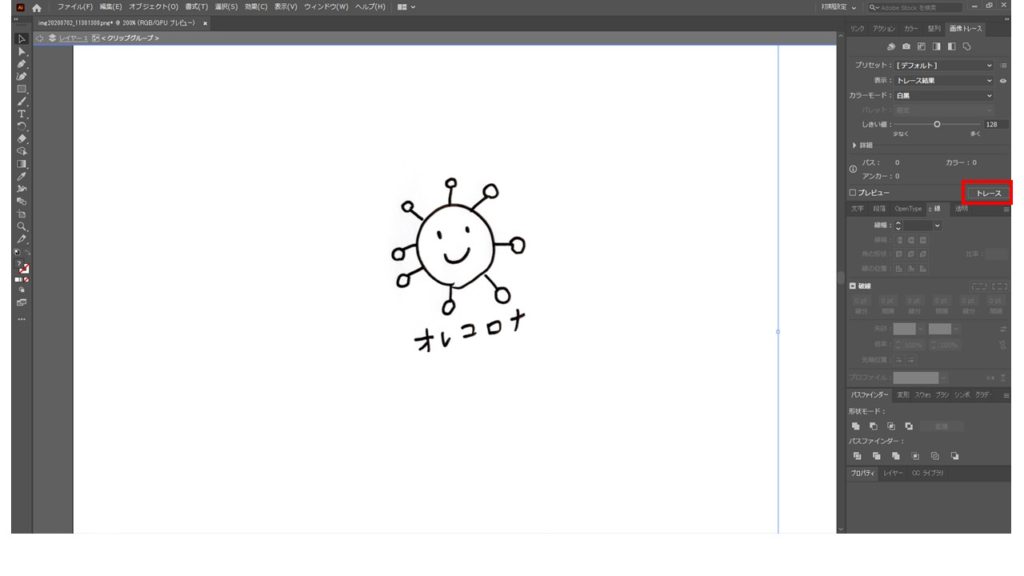
これを押すと画像のトレース処理を開始します。
④それぞれの値を触って微調整
細かい調整が出来るので、触って試してみてください。
色々いじって、一番理想のアウトラインの形になるまで調整。※プレビューにチェックを入れておくとわかりやすいです。
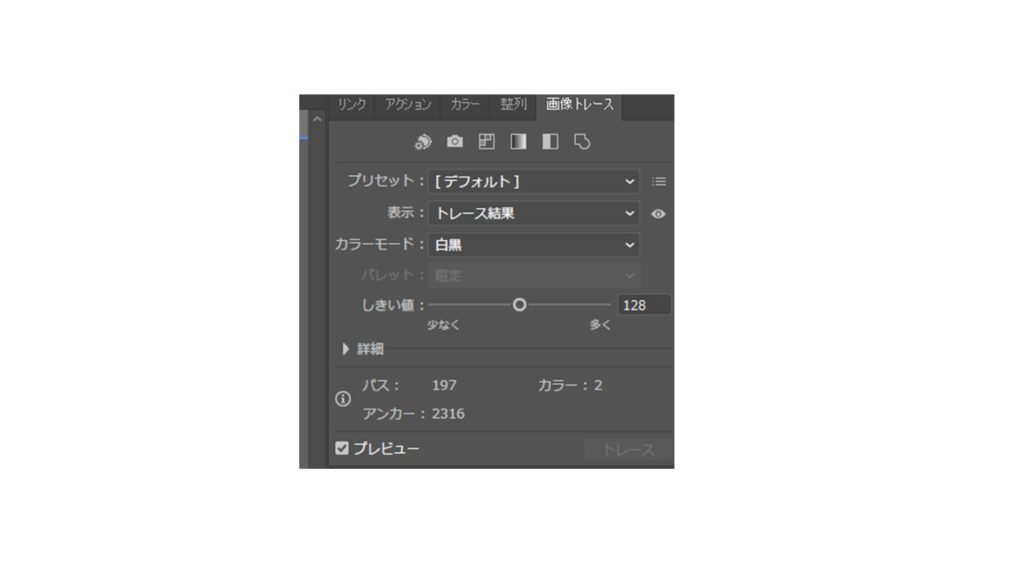
⑤画像トレース > 拡張 でアウトライン化
オブジェクト > 画像トレース > 拡張 をクリックします。
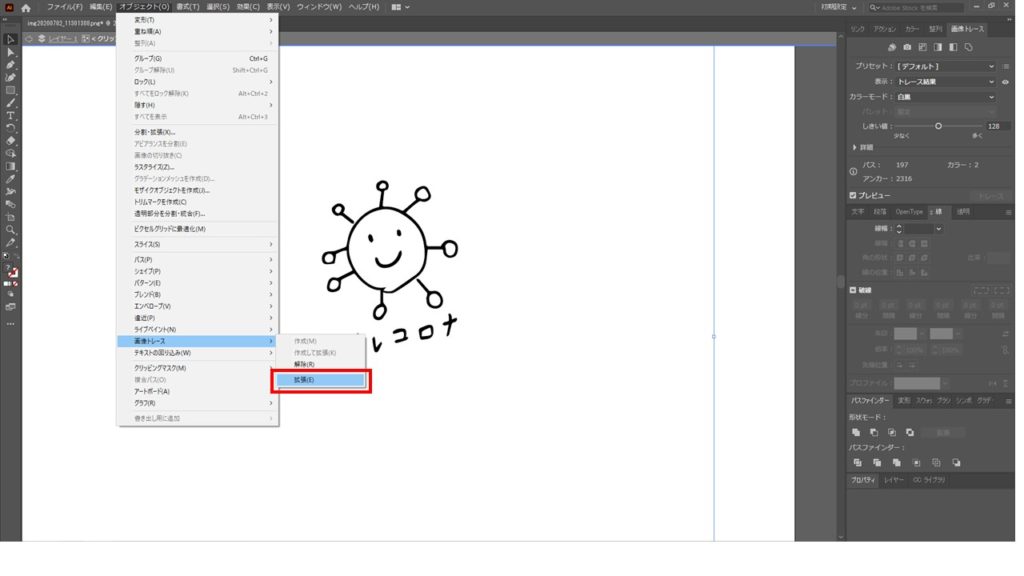
⑥無事にアウトライン化できました
選択してみるとアウトライン化(パス化)できているのが分かります。
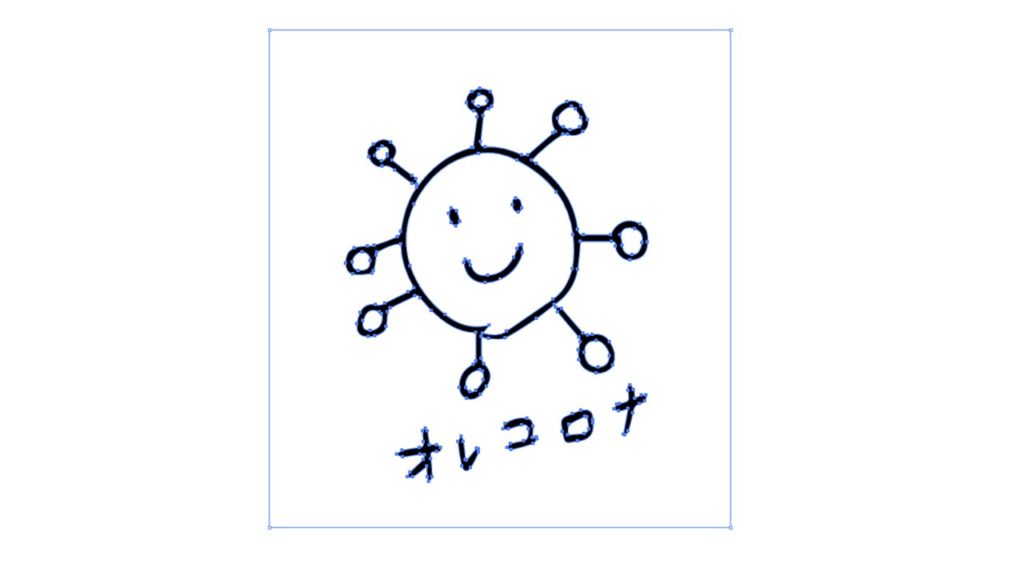
あとは煮るなり焼くなり、自由なデザインをしましょう。